如何刪除或刪除最近在 Spotify 上播放的內容
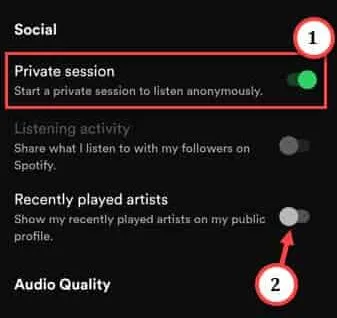
如何刪除或刪除最近在 Spotify 應用程式上播放的內容
修復 1 – 開啟私人會話
步驟 1 –開啟Spotify(如果您還沒有這樣做)。
步驟 2 –現在,如果您查看右上角,您將找到 Spotify設定圖示。
步驟 3 –當您向下滾動足夠多時,您將找到「社交」部分。
步驟 4 –將「私人會話」切換為「開啟」模式。
步驟 5 –此外,請確保關閉「最近播放的藝術家」選項。
修復 2 – 清除 Spotify 緩存
步驟 1 –為此,請在手機上啟動Spotify應用程式。
步驟 2 –再次點擊「⚙️」。
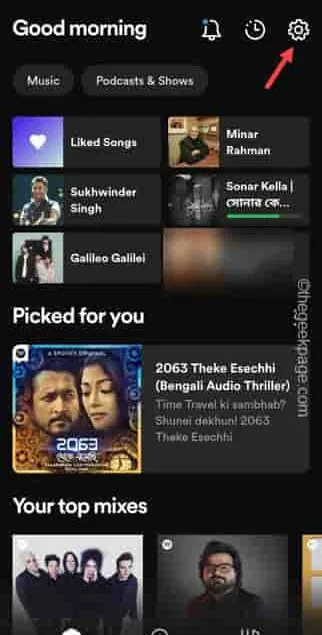
步驟 3 –這次,一直向下運行到儲存部分。
步驟 4 –在這裡,您可以追蹤 Spotify 已建立的快取量。
步驟 5 –使用「清除快取」功能清理應用程式中的 Spotify 快取。
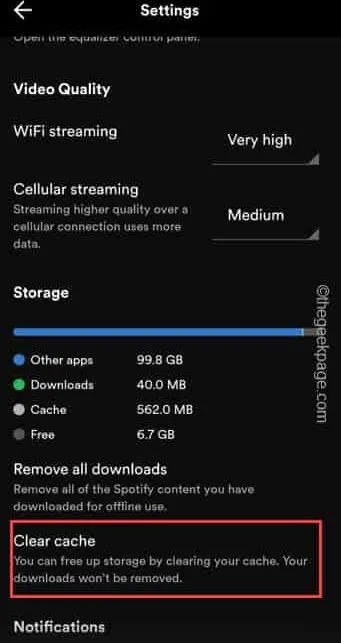
修復 3 – 清除 Spotify 緩存
步驟 1 –首先,按住「Spotify」應用程式圖示。
步驟 2 –您將看到上下文面板出現。然後,只需觸摸“ ⓘ ”選項即可。
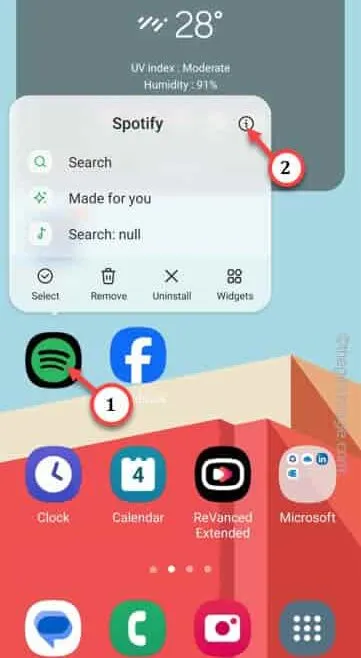
步驟 3 –進入裝置上的 Spotify 設定後,尋找「儲存」設定。
步驟 4 – 觸摸一次將其打開。
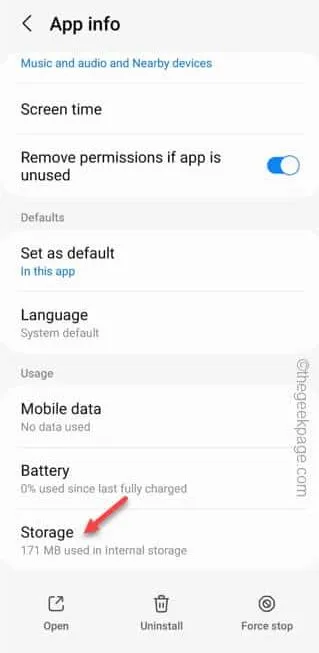
步驟 5 – 在Spotify 儲存設定中,點選「清除資料」以清除所有資料。
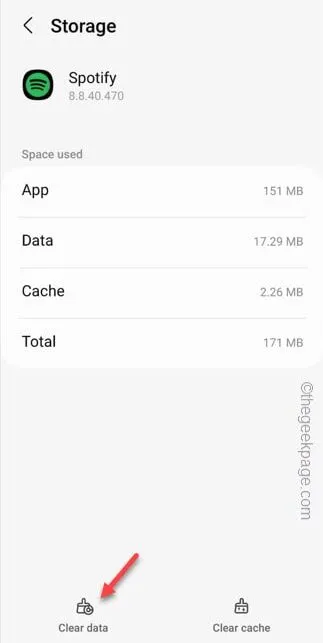
清除 Spotify 資料後,退出「設定」視窗。
修復 4 – 解除安裝並重新安裝 Spotify
步驟 1 –這次,打開手機上的「設定」 。為此,請查找“⚙️”。
步驟 2 –接下來,向上或向下滑動以找到並開啟「應用程式」。
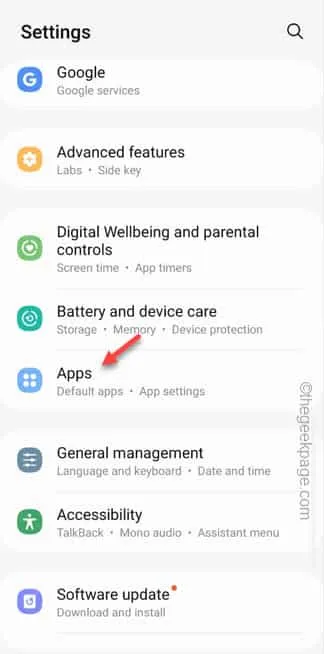
步驟 3 –通常,所有應用程式均按字母順序列出。
步驟 4 –因此,一路向下滑動以到達「Spotify」應用程式以開啟該設定。
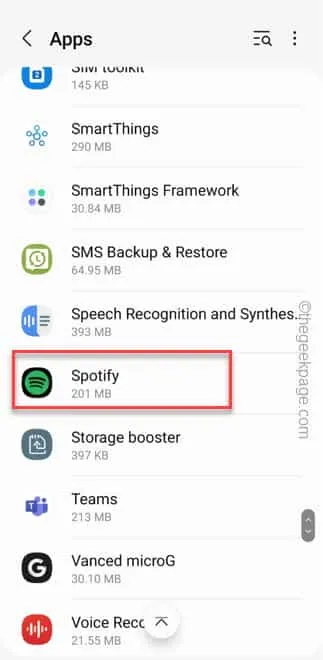
步驟 5 –點擊「卸載」以卸載 Spotify 應用程式。
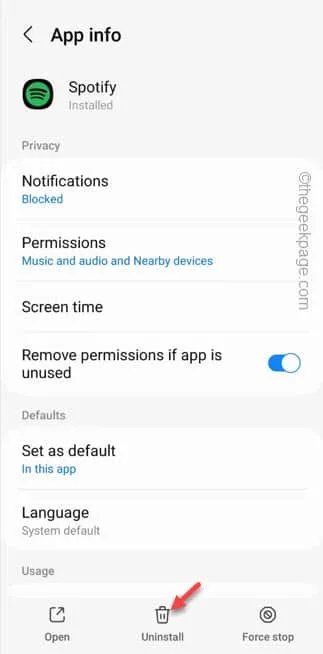
步驟6–啟動Play 商店並再次安裝Spotify應用程式。



發佈留言